Viele Bilder in Google Fotos auf einmal löschen

Achtung! Offensichtlich hat Google Drive die Markierungsfunktion „verbessert“ (Verschlimmbessert).
Bitte weiter runter scrollen zu „Neuer Methode“.
Gerade wenn Du (wie ich) mit einer Philippina, Asiatin im allgemeinen verheiratet bist, willst Du a) auf keine Fotos & Selfies verzichten… aber b) irgendwann geht dann doch jeder gebuchte Google Speicherplatz zu ende. Und dann hast Du 10.000 (Zehntausende, ja!) Fotos, die du auf Google Fotos https://photos.google.com/ löschen willst… oder doch besser: Musst.
Und es scheint keine Möglichkeit zu geben, alle oder doch zumindest sehr viele auf einen Schlag zu löschen. Ich habe viele „So gehts“ Seiten durchprobiert… nix half.
Voreinstellung/Vorbereitung
Es gibt aber doch zumindest einen kleinen Trick, um jeweils so +/- 1.100 Bilder auf einmal zu löschen. Achtung! Diese werden auch auf dem Handy, wenn dort noch „Sichern“ aktiv ist, mitgelöscht! Daher entweder auf dem Handy in Fotos über das Konto rechts oben, dann „Einstellungen“ die Sicherung deaktivieren, wenn dieses Mitlöschen nicht gewünscht ist.
Hilfreiche & ordentliche Bilderablage
Ich lade unregelmässig alle Fotos von unseren Kameras und unseren Handys in einen extra Order auf dem PC. Dort benenne ich sie mit ac’tiv aid alle einheitlich um nach JahrMonatTag-StundeMinuteSekunde. Das geht mit ac’tivAid ebenfalls in Sekundenschnelle, und alle, aber auch wirklich alle Dateien, inklusive Burst/Video oder durchnummerierten oder sonstwie von den Kameras bezeichneten Dateinamen werden einheitlich und sinnvoll & chronologisch nummeriert:
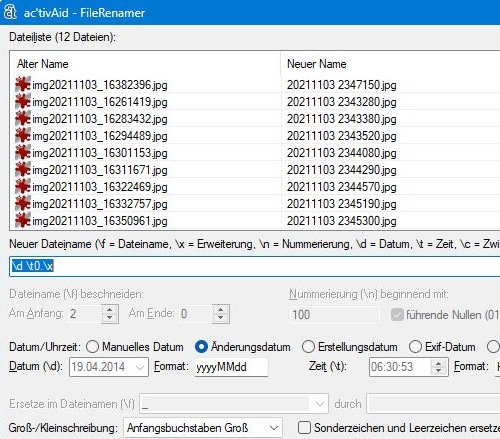
Extra Tipp im Extra Tipp: Mit Ac’tive Aid machen Sie sich auch Ihr Navision Financials Dynamics/ Microsoft Business Central 365 leben sehr viel einfacher!
So habe ich alle Fotos eines Ereignisses chronologisch zusammen. Für größere Bildermengen, z.B. von Hochzeiten, Feiern, Reparaturen etc. lege ich dann einen extra Ordner mit dem Ordnernamen JahrMonatTag BeschreibungDesEreignisses an, so das ich auch nach Jahren noch schnell auf z.B. die Taufe meiner Nichte zugreifen kann: Diese Ordner packe ich dann noch in Oberordner, und ich bin ratz fatz an einem gewünschten Ereignis! Meine Frau (und inzwischen ich auch…) lieben es auch, von Essen & Restaurants Fotos zu machen. Die packe ich dann oft NICHT in einen eigenen Unterorder, da greifen wir eh kaum wieder drauf zu. Dafür gibt es dann Sammelordner, hier am Beispiel „Essen“:
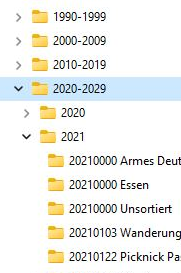
Dann kommen alle Bilder von diesem Ereignis -einfach nach Datum und Uhrzeit sortiert, geht mit der Vorarbeit in Sekunden!- in diesen Ordner. Dann gucke ich diesen Ordner noch mal durch und lösche gleich Dubletten und unscharfe Bilder und langweilige/lange Videos – oder schneide auch mal schnell mit LooselesCut langweilige oder verwackelte Starts und Ende raus. Geht ebenfalls sehr schnell.
Viele Bilder in Google Fotos auf einen Schlag löschen
Achtung! Offensichtlich hat Google Drive die Markierungsfunktion „verbessert“ (Verschlimmbessert).
Bitte weiter runter scrollen zu „Neuer Methode“.
So! Nun zum Thema!
Google Fotos öffnen, auf das erste Bild links oben in den Haken klicken, so das dieses aktiviert wird:
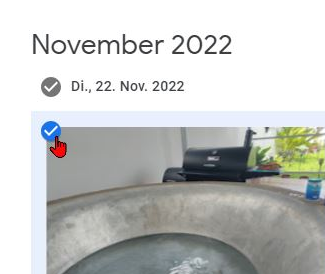
Dann scrollen Sie mit der BILD Runter Taste so 20 oder 30 Seiten runter. Es geht auch das Mausrad, ist aber deutlich langsamer. Es geht NICHT mit dem Scrollbalken am rechten Rand!!
Dann bewegen Sie den Mauspfeil auf eines der rechten Bilder, NICHT KLICKEN! Drücken Sie die Shift/Großschreibetaste.
Wenn Sie NICHT zu viel Bilder markiert haben, werden nun ALLE Bilder bis zu dem aktuellem Bild markiert (Blau hinterlegt und die Haken gehen alle an).
Es wird nur das aktuelle Bild mit einem Haken versehen? Nehmen Sie bitte die BILD HOCH Taste, und gehen Sie ein paar Seiten zurück, und probieren Sie den letzten Schritt erneut.
Die Haken erscheinen? Wunderbar! Klicken Sie nun den Haken von dem aktiven Bild an: Alle Bilder von dem ersten markierten bis zu dem gerade markierten werden aktiv markiert (bis eben war es nur eine Vorschau der Markierung).
Sie können so etwa 1.100 Bilder (oder weniger) auf diese Weise markieren. Die genaue Grenze habe ich noch nicht gefunden, sie liegt aber ganz offensichtlich unterhalb von 1.200 Bildern.
Drücken Sie nun den Mülleimer rechts oben:
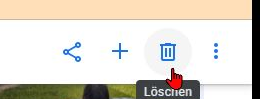
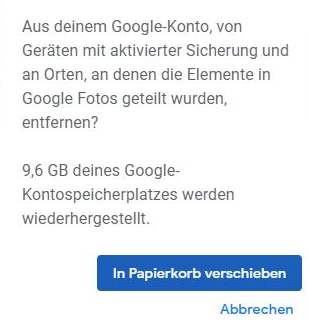
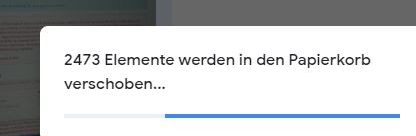
Extra Tipp Tipp: Diese Grenze von 1.100 Bildern ist nicht 100% fix! Hin und wieder, aber nicht zuverlässig, hilft es auch, erst wie beschrieben vorzugehen, und dann mit dem Scrollrad der Maus weiter zu scrollen, und immer wieder mal mit der Shift-Taste kontrollieren, ob Google Fotos der Mehrfachauswahl noch folgt. So habe ich den obigen Screenshot mit fast 2.5K Bildern hinbekommen. Das ist mir aber beim schreiben dieser Anleitung das erste mal passiert. Die +/- 1.100 Bilder bekomme ich hingegen nun immer hin, und habe damit in wenigen Minuten meinen Speicherplatz wieder freigeräumt.
Neue Methode
Irgendwann in 2025 hat Google wohl diesen „Trick“ mitbekommen, und die Weise, wie man Bilder markiert, so geändert, das der obige „Trick“ nicht mehr funktionioniert.
Mit dem geschickten Einsetzen von Maus und Tastatur kommt man aber immer noch schnell zum Ziel, wenn auch nicht mehr ganz so schnell wie mit der alten Methode. Aber… Trotzdem mal ausprobieren, vielleicht geht die oben beschriebene Arbeitsweise bei Dir ja immer noch?
- Google Fotos öffnen wie bisher
- rechts ziemlich weit oben „Listenansicht“ aktivieren. Dann gehen die folgenden Schritte etwas schneller, und das wollen wir ja.
- Auf der Seite runter scrollen, bis die Schaltfläche „mehr anzeigen“ erscheint.
- Den Mauszeiger auf der Schaltfläche „mehr anzeigen“ plazieren und klicken.
- Mit STRG+Ende runter (Ctrl +End auf englischen Tastaturen) schnell zum ende der neuen Seite springen, die Schaltfläche „mehr anzeigen“ liegt nun genau unter dem Mauspfeil! -> Anklicken.
- Schritt 6 14 x wiederholen, bis maxmimal 500 Dateien markiert sind. Die aktuelle Anzahl kann man links oben sehen, und so schnell ein Gefühl dafür entwicklen, wie oft man Schritt 6 wiederholt. Google zeigt immer 32 Dokumente an, 15 x 32 = 480. Wenn man sich beim wiederholen leicht verzählt, dann eher nur bis 13 zählen. Das demarkieren von zu viel markierten Fotos dauert länger als einmal mehr diesen Zyklus zu wiederholen.
- Nun links oben die kleine Box neben „wird angezeigt“ anklicken: Es werden alle 480 Dokumente markiert. Nun den Mülleimer (oben rechts) anklicken.
Mit der allerkleinsten Übung schafft man so inkl. dem Löschzyklus von Google etwa 1500 Dokumente in etwas über einer Minute.
Alle Bilder auf einmal löschen Bilder löschen Google Fotos Google Fotos Bilder löschen Viele Bilder auf einmal löschen
